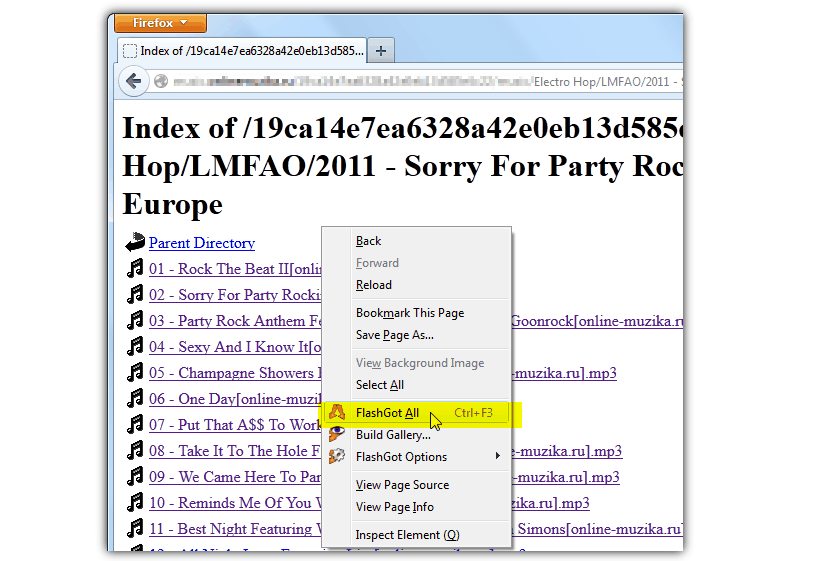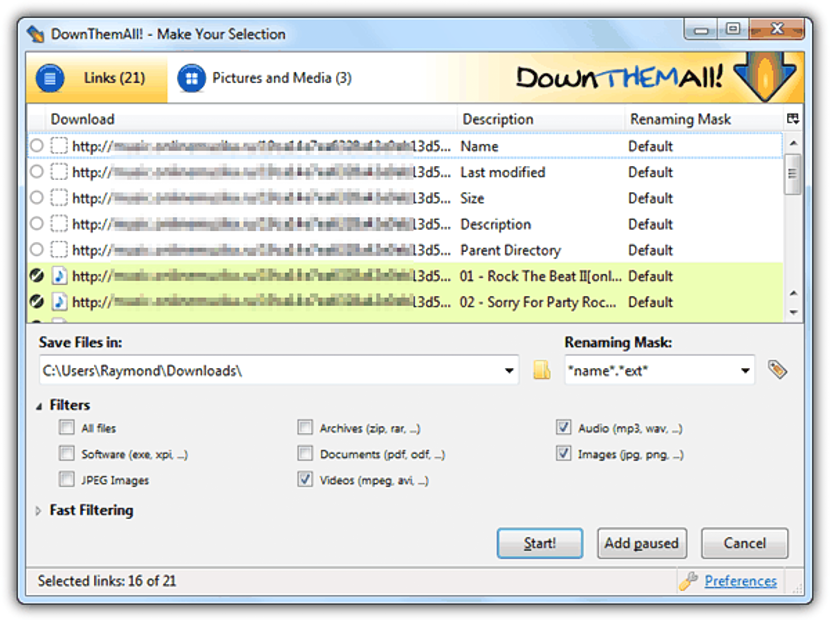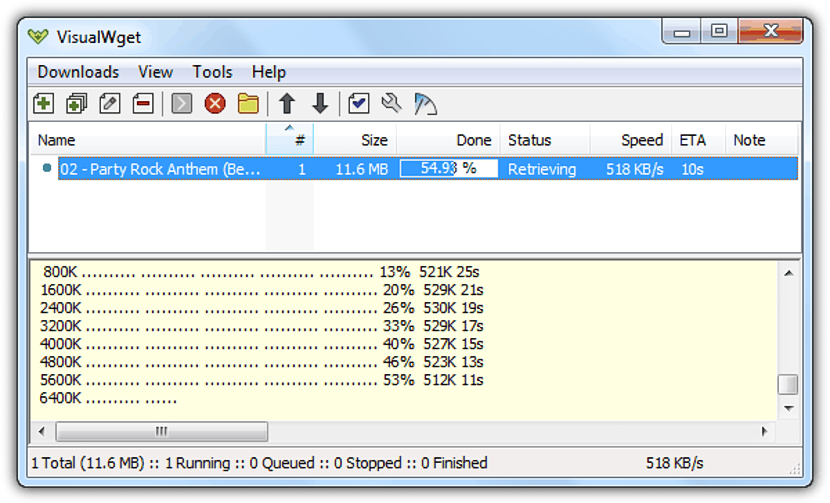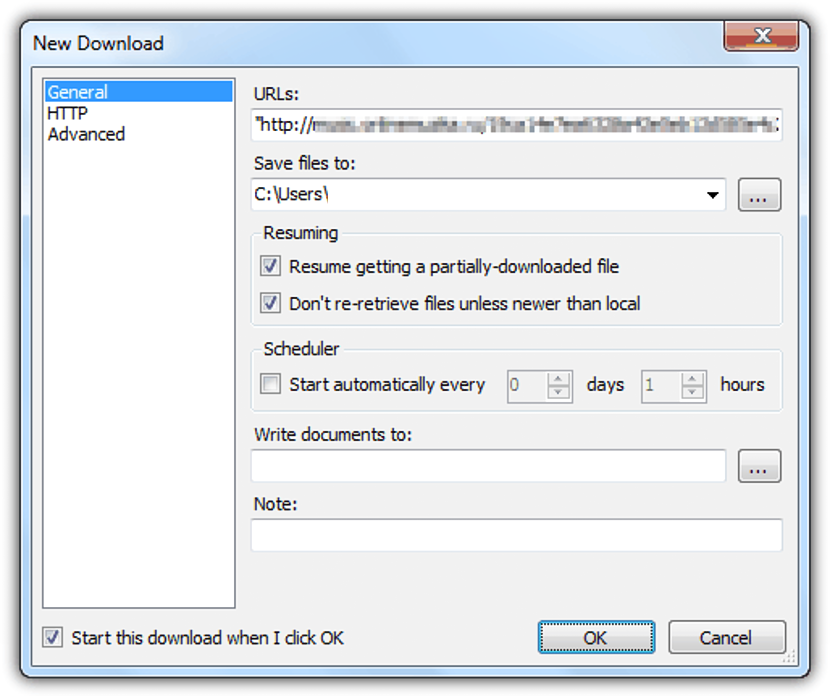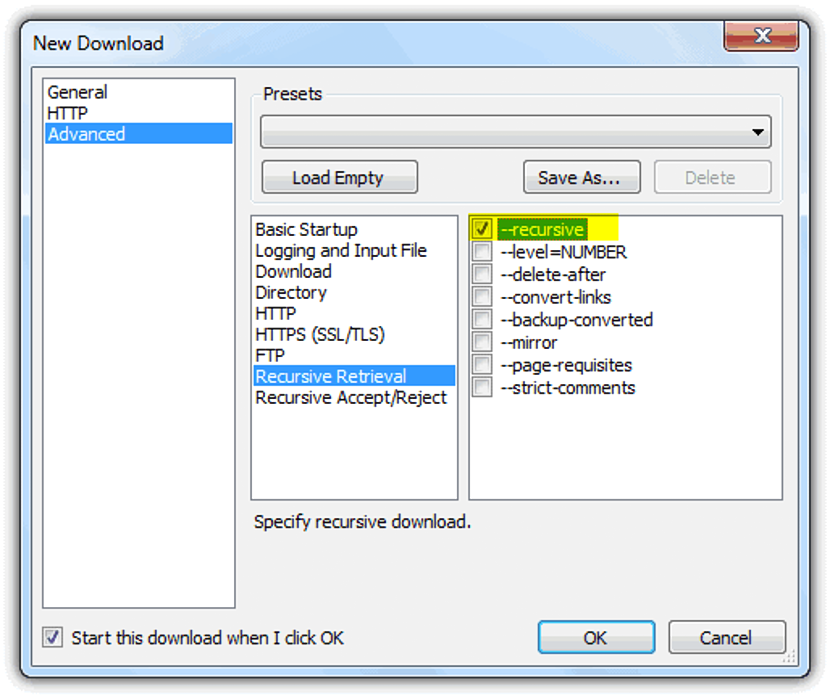Kun löydämme tiedoston tai yksinkertaisen valokuvan, joka on osa verkkosivustoa, ja olemme olleet kiinnostuneita siitä, että se on henkilökohtaisella tietokoneellamme, voimme ladata sen helposti hiiren oikealla painikkeella ja vastaavalla pikavalikossa, mikä toimii missä tahansa Internet-selaimessa. Entä jos löydämme paljon mielenkiintoisia tiedostoja ftp-verkkosivustolta?
Jos näiden tiedostojen määrää ftp-palvelimessa on vähän, voisimme käyttää samaa temppua kuin aiemmin mainitsimme (hiiren oikea painike), vaikka jos kaikki nämä tiedostot olisivat eri hakemistoissa, suoritettava tehtävä lataus on täysin pitkä ja vaikea tehdä. Edullisesti on olemassa muutamia kolmansien osapuolten sovelluksia ja työkaluja, joita voimme käyttää lataamaan irtotavarana, toisin sanoen kaikki tai muutama tällä ftp-palvelimella isännöity tiedosto, joka mainitaan muutamien alla olevien vaihtoehtojen avulla.
Joitakin latausohjaimia käyttämällä
Tällä hetkellä on suuri määrä latauksenhallintaohjelmia, jotka voivat auttaa meitä suorittamaan tämän raskaan tehtävän, joka edellyttää vain, että meidän on käytettävä sen paikan URL-osoitetta, jossa tarvitsemamme tiedostot sijaitsevat. Aloitamme mainitsemalla kaksi tämän hetken eniten käytettyä lataushallintaa, samat (valitettavasti) ne ovat yhteensopivia vain Mozilla Firefoxin kanssa. Yhdellä heistä on nimi "FlashGot", ja voit integroida sen Internet-selaimeesi sen virallisesta URL-osoitteesta.
Kun olemme ladanneet tai sisällyttäneet tämän latauksenhallinnan Mozilla Firefoxiin, meidän on vain mentävä tiedostojen paikkaan ja käytettävä hiiren oikeaa painiketta. Tuolloin pikavalikossa näkyy vaihtoehto, jonka nse auttaa sinua lataamaan kaikki tiedostot siellä läsnä. Menetelmä toimii täydellisesti, kun kansioita, joissa on tiedostoja, ei ole; DownThemAll! Suorittaa jotain hyvin samanlaista, mikä on myös lisäosa Mozilla Firefoxille.
Kummassakin tapauksessa meidän on määritettävä kiintolevylle paikka, johon haluamme tallentaa kaikki ftp-palvelimella isännöidyt tiedostot.
Wgetin käyttö latauksenhallintana
Toinen hyvä vaihtoehto löytyy tästä työkalusta, jolla on tiettyjä anekdotisia näkökohtia, jotka on syytä mainita «yleisen kulttuurin» näkökohtana. Ne, jotka ovat nähneet nauhan «The Social Network»Olet ehkä huomannut, että Mark Zuckerberg käytti tätä työkalua pystyäkseen lataa valokuvasi kaikista yliopistosi opiskelijoista luoda mitä hän kutsui tuolloin "Facemash«. Tämä työkalu olisi voitu luokitella yhdeksi vaikeimmista tuolloin, jota käyttäjät, joilla on vähän tietämystä tietokoneesta, eivät voisi käyttää sitä.
Kehittäjä onnistui ehdottamaan uuden version samasta työkalusta, mikä käytännössä helpottaa asioita kaikille, jotka haluavat lataa ftp-palvelimella isännöidyt tiedostot. Voit huomata osan tästä kuvakaappauksessa, jonka asetamme alla.
Sivulle päin on kolme vaihtoehtoa, joista ensimmäinen (yleinen) on valittava myöhemmäksi oikealla puolella pudota sen sivuston URL-osoitteeseen, jossa kaikki aineistot sijaitsevat haluamme ladata (tiedostot ftp-palvelimelle). Tässä meidän on myös määriteltävä paikka, johon tarvitsemme nämä tiedostot tallennettaviksi. Kaikkein mielenkiintoisin osa on välilehdessä «edistyksellinen»Tästä vasemmasta sivusta.
Kun valitset sen, toinen käyttöliittymä näkyy oikealla puolella ja missä, meidän on määritettävä siellä olevat vaihtoehdot yläosaan sijoitetun kaappauksen mukaan. Tuon kanssa, jos tällä ftp-sivustolla on hakemistoja, joissa on tiedostoja Niissä muokkausasetuksilla, jotka olemme tehneet edellä ehdotettujen mukaan, lataus tehdään kokonaisuudessaan.